كانت أقراص DVD غاضبة مرة أخرى عندما تم إطلاقها. محرك متقدم ، لديه سعة تخزين عالية وفعال من حيث التكلفة. استحوذوا على السوق على الفور وبدأت الشركات المصنعة للكمبيوتر في تعديل محركات الأقراص الخاصة بهم لدعم الوظيفة الجديدة. مع مرور الوقت ، بدأ الناس في التحول إلى محركات أقراص USB والوسائط عبر الإنترنت. ومع ذلك ، لا تزال شركات الموسيقى والإعلام تطلق النسخة الأصلية من أفلامها وموسيقاها على أقراص DVD وهي ممتازة للتخزين على المدى الطويل.
يعد Windows Media Player مشغل الوسائط الأساسي لنظام Windows ويدعم معظم برامج الترميز. ومع ذلك ، للتأكد من أنهم يحزمون أكبر حجم ممكن بأقل حجم ممكن ، يستمرون في إزالة أي وظيفة يجدونها زائدة عن الحاجة. نفس الشيء هو الحال مع الوسائط المستندة إلى DVD.
يمكن لقرص DVD تخزين أي شكل من أشكال الملفات. ومع ذلك ، كانت هناك بعض برامج الترميز الخاصة بمحركات أقراص DVD التي لم يعد يدعمها Windows Media Player. إذا كنت تقوم بتشغيل الامتدادات المدعومة مثل .mp3 ، فسوف يقوم WMP بتشغيلها بشكل جيد. وإلا فإنه قد يعطي خطأ.
فيما يلي حلول يمكننا محاولة حل المشكلة:
الحل 1] تحديث Windows
يوجه Windows Windows Media Player لقبول أو رفض برامج الترميز عن طريق تحديثها. إذا كانت الملفات التي عملت سابقًا لا تعمل الآن ، فذلك لأن Windows قام بتحديث WMP وفقًا لذلك. عندما يقوم المستخدمون بالإبلاغ عن هذه المشكلة إلى Microsoft ، فإنهم سيطلقون التصحيح في شكل تحديثات أيضًا. وبالتالي ، يجب أن تكون محاولتنا الأولى لإصلاح المشكلة هي تحديث Windows ومعرفة ما إذا كان ذلك مفيدًا.
الحل 2] إلغاء تثبيت البرامج المشبوهة
نظرًا لأن Windows Media Player هو مشغل الوسائط الافتراضي لأنظمة Windows ، فإن القليل من المستخدمين يزعجهم تغييره. يؤثر هذا على أعمال شركات مشغلات الوسائط الخارجية التي تحاول دفع البرامج الضارة إلى ملف بطريقة تؤثر على وظائف WMP وتدفع المستخدمين نحو التحول إلى أخرى اللاعبين.
عادة ، يحدث هذا عندما يقوم المستخدمون بتثبيت مشغلات الوسائط أو برامج أخرى في نظامهم. يمكننا التحقق من البرامج المشبوهة التي تم تثبيتها مؤخرًا وإزالتها.
1] اضغط Win + R. لفتح نوافذ التشغيل واكتب الأمر يتحكم . اضغط على Enter لفتح نافذة لوحة التحكم.

2] اذهب إلى برامج و مميزات. سيعرض قائمة التطبيقات المثبتة على نظامك.
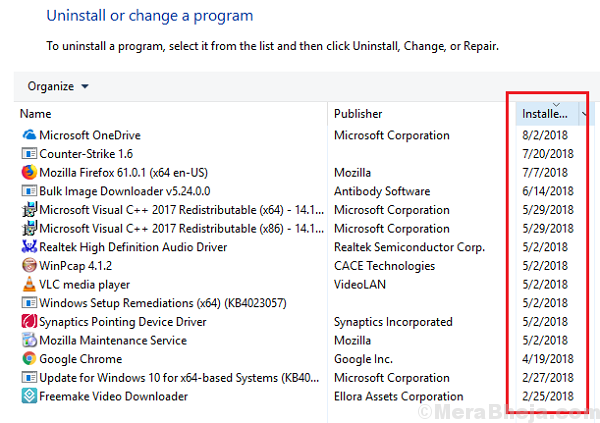
3] رتب القائمة من أجل تاريخ التثبيت بالضغط على العمود.
4] انقر بزر الماوس الأيمن و الغاء التثبيت برامج مشبوهة تم تثبيتها مؤخرًا على النظام.
الحل 3] تحديث برامج تشغيل الصوت
في بعض الأحيان ، قد لا يتم تحديث برامج تشغيل الصوت حتى إذا كان WMP قادرًا على قراءة ملفات DVD. في هذه الحالة ، يمكننا تحديث برامج تشغيل الصوت ومعرفة ما إذا كانت مفيدة.
الحل 4] أعد تثبيت Windows Media Player
إذا فشلت الخطوات المذكورة أعلاه ، فسيكون خيارنا الأخير لإصلاح Windows Media Player هو إعادة تثبيته.
1] اضغط Win + R. لفتح نافذة التشغيل واكتب الأمر يتحكم . اضغط على Enter لفتح نافذة لوحة التحكم.
2] اذهب إلى برامج و مميزات ثم انقر فوق الخيار الموجود على الجانب الأيمن والذي يشير إلى تشغل أو إيقاف ميزات ويندوز. إذا قد تطلب أذونات المسؤول.
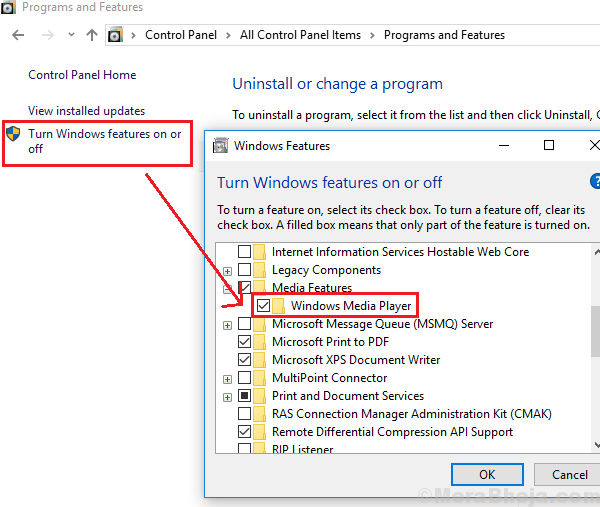
3] اذهب إلى ميزات الوسائط وتوسيعها.
4] قم بإلغاء التحديد علامة التجزئة بجوار Windows Media Player وانقر فوق موافق.
5] إعادة تشغيل النظام.
الحل 5] استخدم مشغل وسائط آخر
لا عجب أن هذا ليس حلاً ، لكننا ليس لدينا خيار هنا. بعض برامج الترميز ليست مدعومة من قبل Windows Media Player. في مثل هذه الحالة ، يمكننا ببساطة الاستسلام واستخدام أي سمعة أخرى مشغل وسائط


